
안녕하세요, 아몬드입니다😀
오늘은 제가 아주 애용하고 있는 디자인 툴인 Canva에 대해 알려드리려고 해요!
What is Canva?
디자인에 관심이 있는 분들이라면 Canva를 한 번쯤 들어보셨을 텐데요,
초보자도 쉽게 다룰 수 있고, 무엇보다 '무료' 라는 점이 가장 큰 장점인 디자인 툴입니다.
저는 기본적으로는 어도비 일러스트레이터나 포토샵을 사용하지만, 점점 더 많은 작업을 캔바에서 하고 있어요.
특히 화소에 민감하지 않은 웹용 이미지를 제작할 때에는 거의 캔바를 쓰는데요,
그 이유는 캔바에서 제공하는 무료 템플릿과 디자인을 사용하기 위해서, 그리고 작업 시간을 줄이기 위해서입니다.
캔바는 별도의 설치가 필요 없이 웹에서 바로 작업이 가능하구요, 요즘에는 한국어 지원도 하고 있습니다.
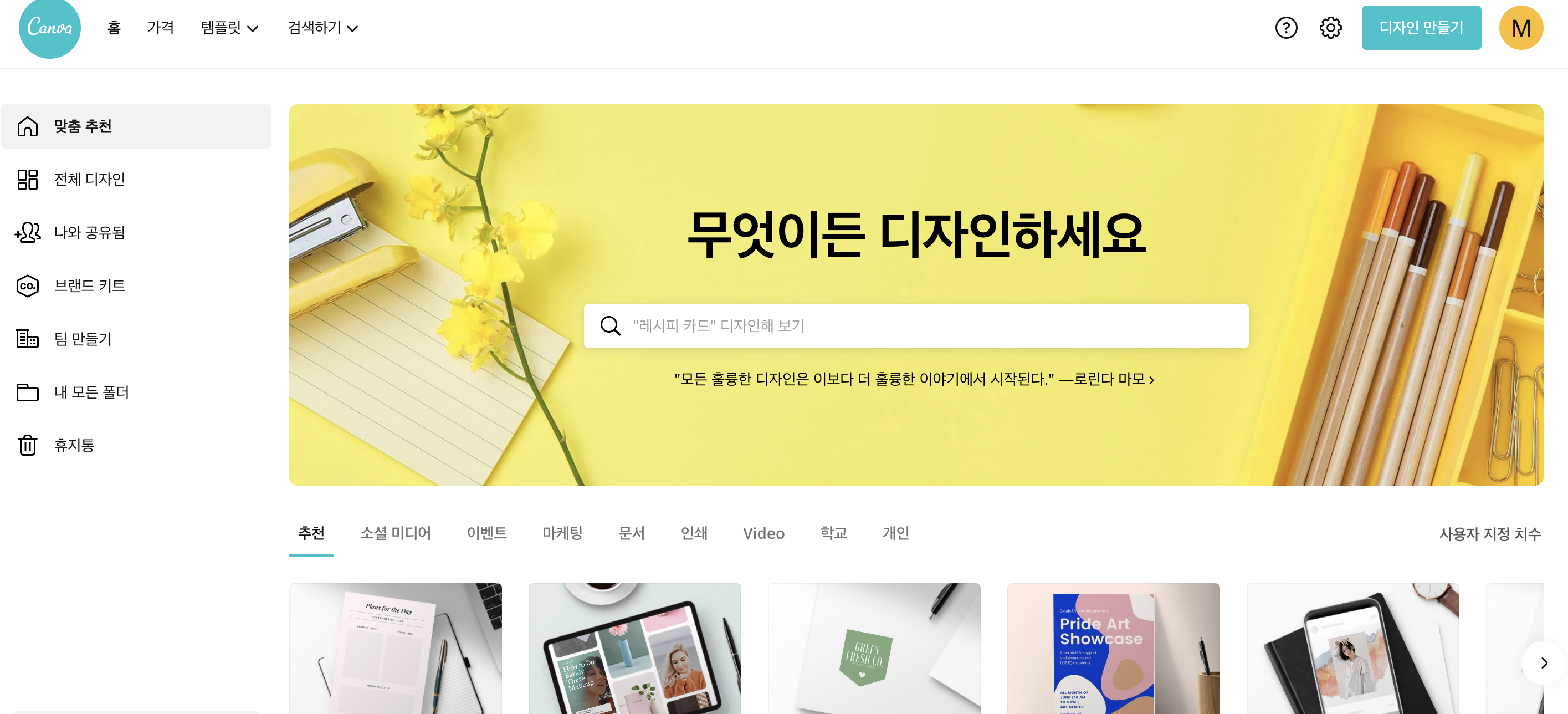
앞서 Canva를 무료로 사용할 수 있다고 말씀드렸는데요,
기본 기능은 무료이나, 유료 버전인 Canva Pro로 업그레이드해야 사용할 수 있는 기능들이 몇 가지 있어요.
처음에는 무료 기능만으로도 충분하다 생각했는데, 활용 범위가 늘어나다 보니 불편한 점들이 생기더라구요.
1달간 무료체험을 할 수 있다고 해서, 저도 조만간 체험해보려고 해요!
Canva 활용하는 방법
Canva를 활용하는 방법을 크게 두 가지로 나눠보면,
1) 내가 가진 소스를 활용하여 디자인 편집 툴로 사용한다.
2) 캔바에서 제공하는 템플릿과 디자인 소스를 활용한다.
정도가 될 수 있을 것 같아요.
1번과 같은 경우는, 예전에 쓰던 그림판을 생각해보시면 될 것 같은데요!
백지상태의 캔버스를 만들어서 그 위에 자유롭게 창작하는 거예요.
훨씬 쓰기 쉬운 버전의 그림판이라고나 할까요?
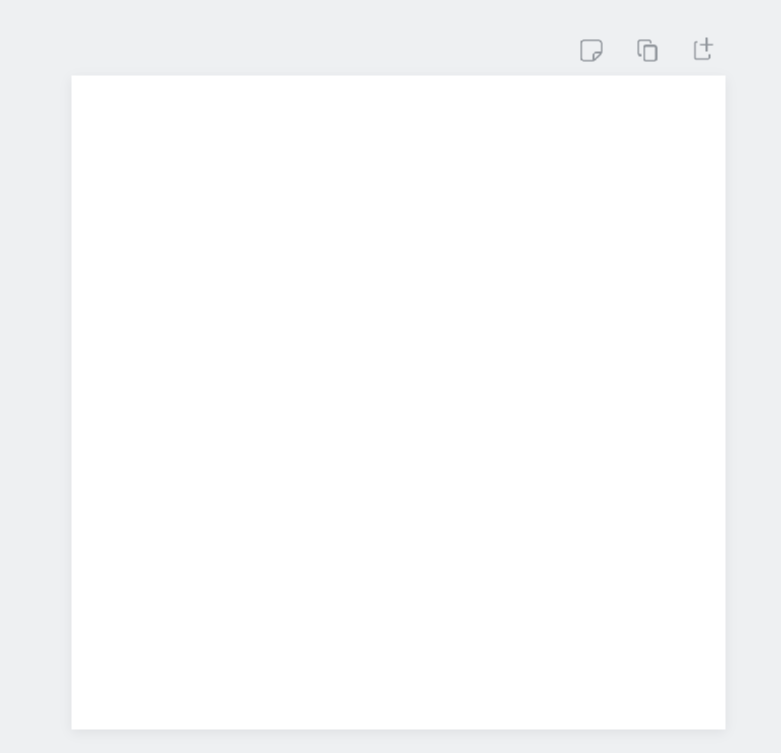
이미 본인이 구상해놓은 디자인이 있으신 분들은 캔바를 편집 툴로 사용하실 수 있겠죠?
그다음 2번, 캔바에서 제공하는 템플릿과 디자인 소스를 활용한다
이 방법은 제가 추천드리는 캔바 활용법이에요.
캔바에는 여러분이 바로 사용하실 수 있는 고퀄리티의 템플릿과 소스들이 넘치게 있답니다!
그리고 이것들을 원하는 대로 수정하여 사용하는 것도 가능해요.
캔바가 차려놓은 밥상에, 여러분은 그릇들의 배열을 조금씩 바꿔서 각자의 마음에 드는 상차림을 완성하면 되는 거예요! (하하!)
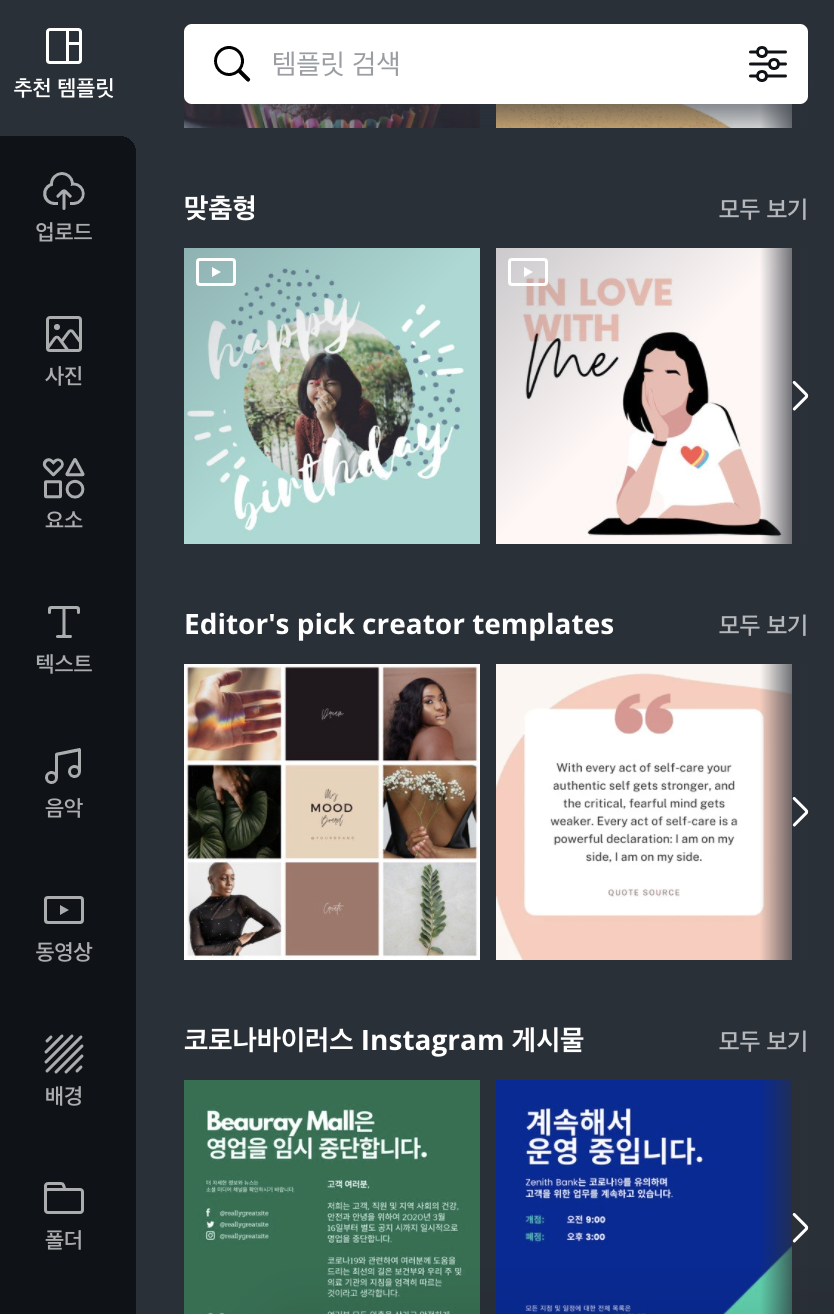

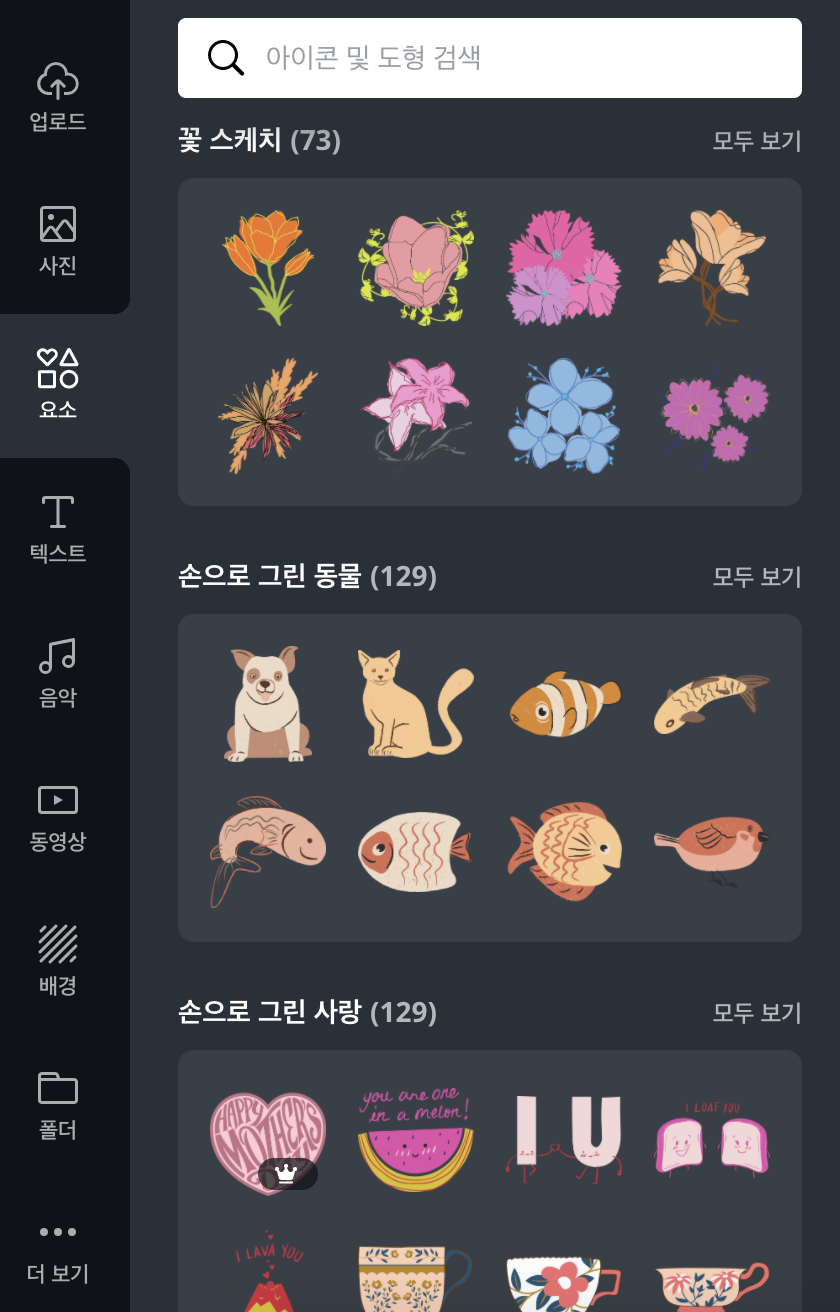
(참고로 이들 디자인 소스 중에서는 Pro 버전으로 업그레이드해야 사용할 수 있는 것들이 있어요!)
아몬드가 추천하는 Canva 꿀기능!
Canva가 제공하는 다양한 기능들이 있지만, 그중에서도 제가 여러분께 꼭! 사용을 권하고 싶은 기능은
바로 '스타일'입니다.
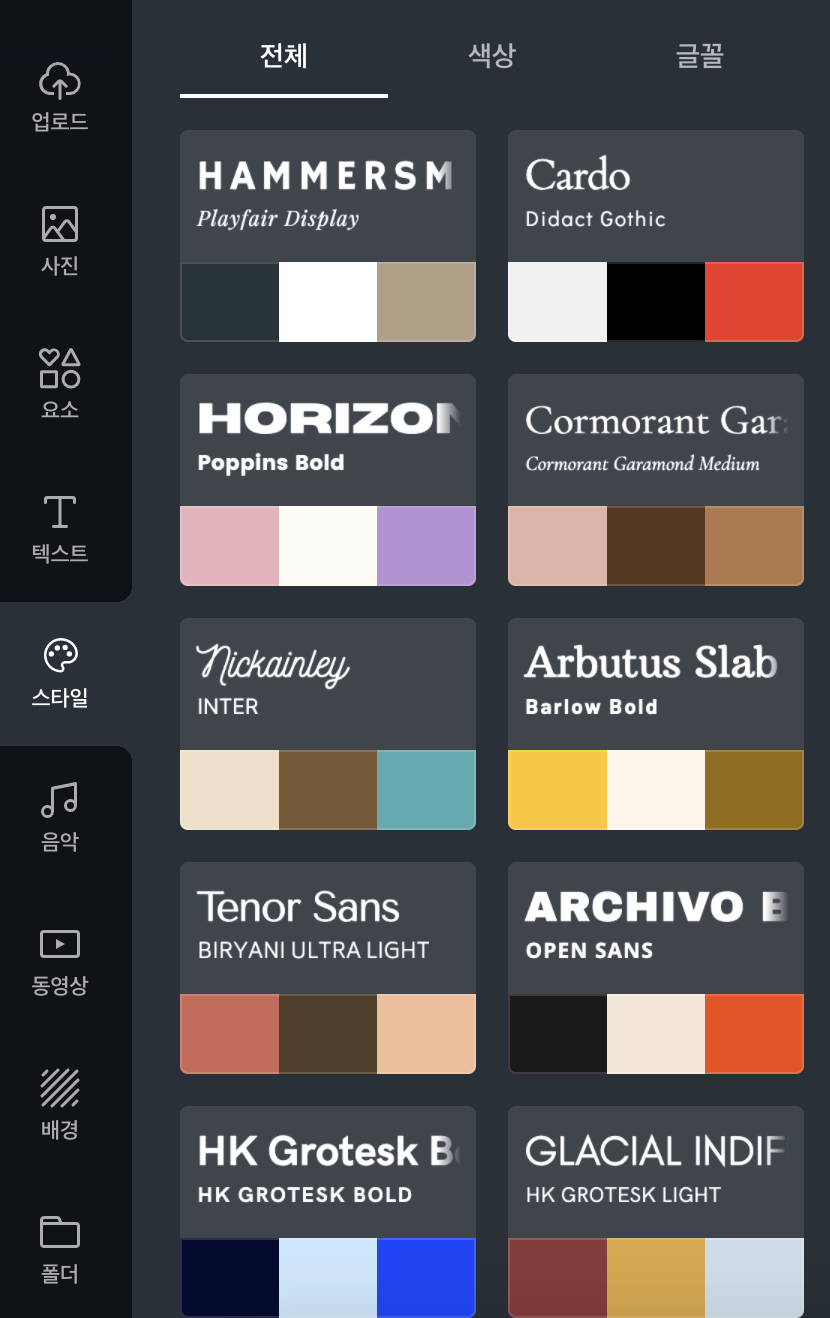
왼쪽 메뉴에서 스타일을 선택하면 이렇게 미리 만들어진 디자인 세트가 나오는데요,
이를 클릭하면 곧바로 캔버스에 적용됩니다.
바로 이렇게요!

미리 설정된 색상 팔레트와 어울리는 폰트 조합이 적용되어서, 이대로 사용해도 나쁘지 않을 것 같아요!
그렇지만 여기에서 세부 색상을 변경하고, 다른 문구나 도형들을 추가해서 더 풍성하게 꾸며줄 수도 있겠죠?
기본 제공되는 템플릿을 사용하자니, 이미 남들이 많이 쓰고 있을 것 같고,
백지에서부터 시작하자니, 어떻게 꾸며야 할지 아이디어가 떠오르시지 않을 때!
이 스타일 기능을 활용하시면 시작이 정말 반이 되는 경험을 하실 수 있을 거예요😊
Canva로 만들면 좋은 것들
Canva에서는 웹용, 출력용 이미지 파일을 모두 만들 수 있지만,
개인적으로는 웹용 디자인을 할 때에 Canva의 능력이 빛을 발한다고 생각해요!
구체적으로 Canva를 이용해서 만들기 좋은 것들을 하나씩 소개해보겠습니다.
1) 인스타그램 포스트
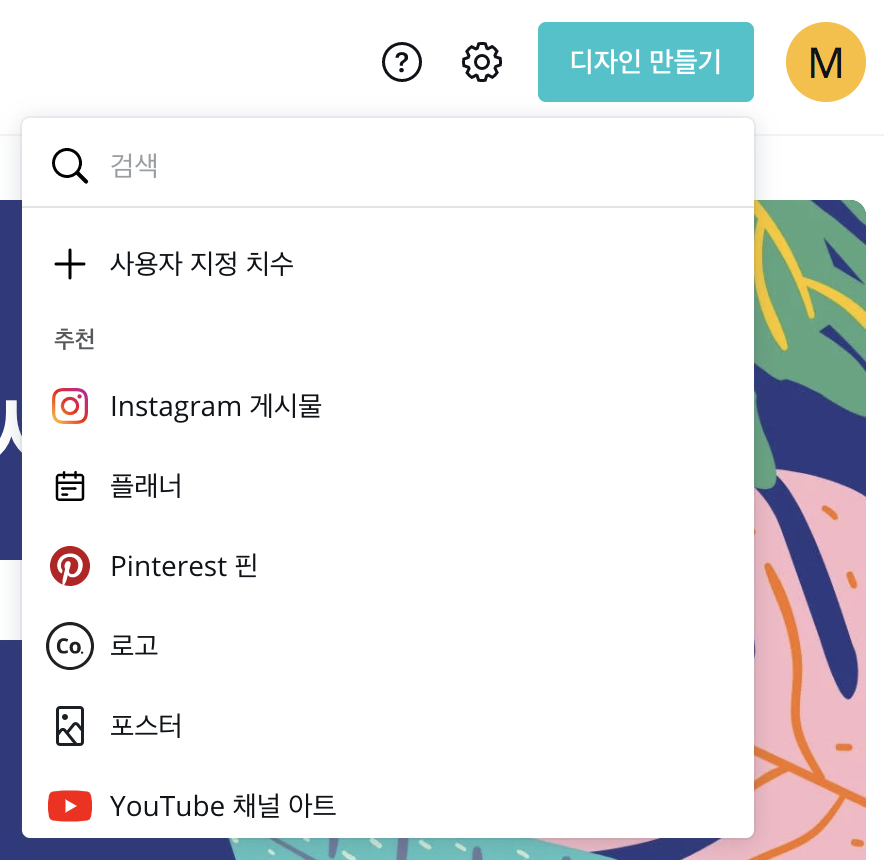
Canva에서 새로운 디자인 만들기> Instagram 게시물을 선택하면,
인스타그램 포스트 크기의 캔버스가 생성되고
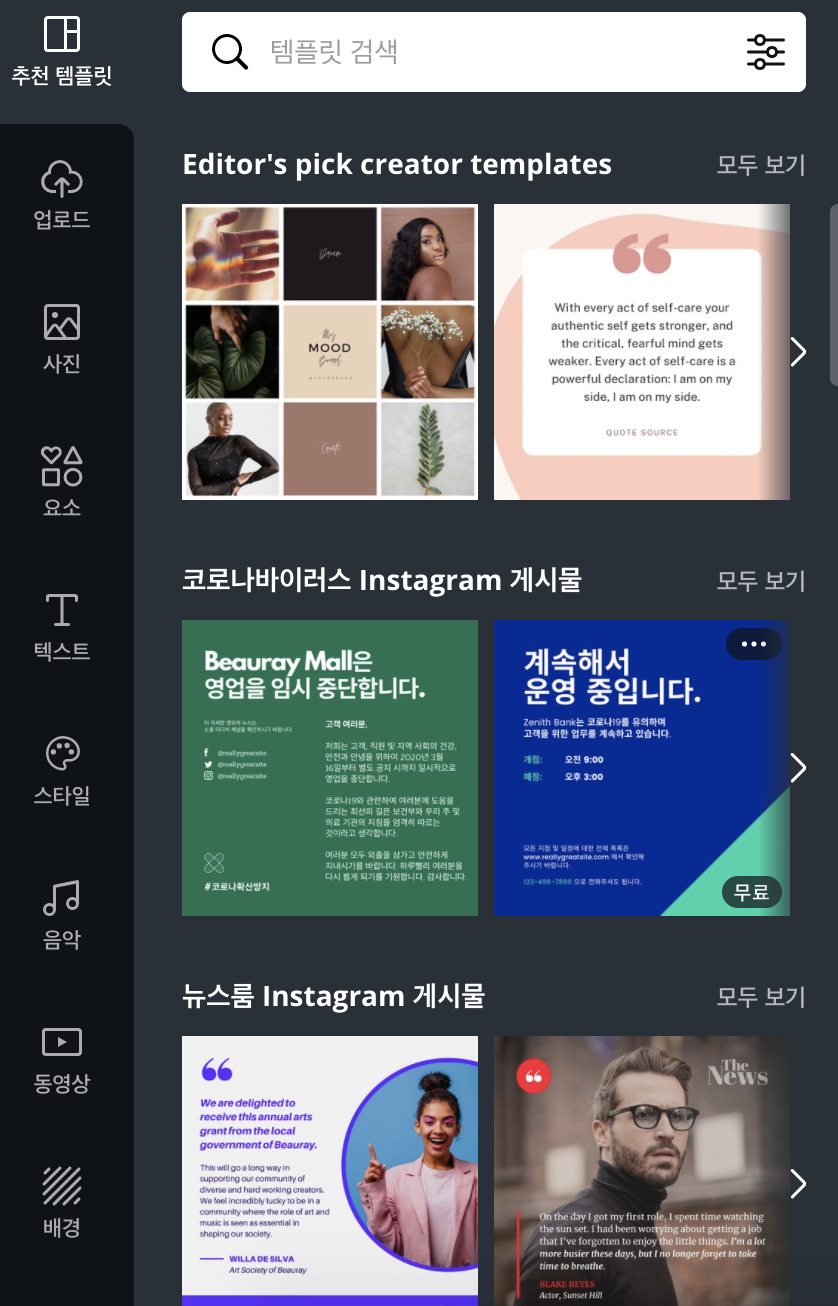
이렇게나 다양한 템플릿이 나옵니다.
이 템플릿들을 그대로 사용하셔도 되지만,
사진, 색상, 폰트 등을 자유롭게 변경하셔서 여러분만의 새로운 템플릿으로 발전시킬 수 있어요!
앞서 말씀드린 것처럼 캔바가 차려놓은 밥상에 그릇 정리해서 내가 원하는 상차림 만들기와 같은 이치... (하하)
만드신 디자인은 원하는 형식으로 다운로드해서 사용하시면 됩니다 :)
2) 핀터레스트 핀
저는 엣시 샵 홍보를 위해 핀터레스트를 이용하는데요,
핀터레스트에 올릴 핀을 만들 때 캔바를 자주 활용하고 있어요.
*아직 핀터레스트에 익숙하지 않으시다면, 아래 포스팅 참고해주세요!
[Etsy 디자인셀러]17. 엣시 셀러라면 꼭 사용해야 하는 홍보 채널: Pinterest(핀터레스트)
안녕하세요 아몬드입니다😀 한 동안 전자책에 집중하느라 오랜만에 포스팅을 하게 된 것 같아요! 지난 Etsy 소셜 미디어 포스팅에서 페이스북, 인스타그램, 그리고 핀터레스트를 소개해드렸는��
minamond.tistory.com
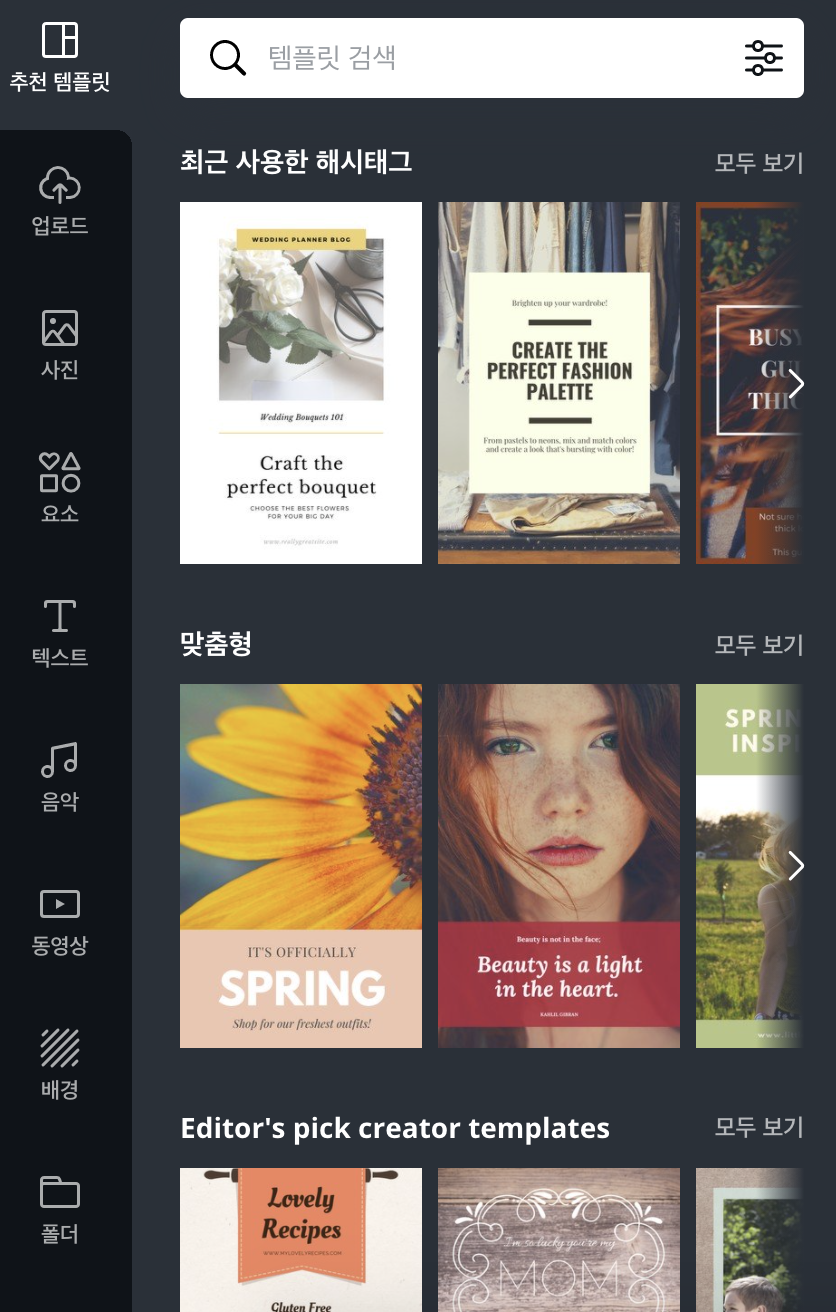
새로운 캔버스를 만들 때, 핀터레스트 핀을 선택하시면
핀 크기에 맞는 다양한 템플릿들이 나옵니다.
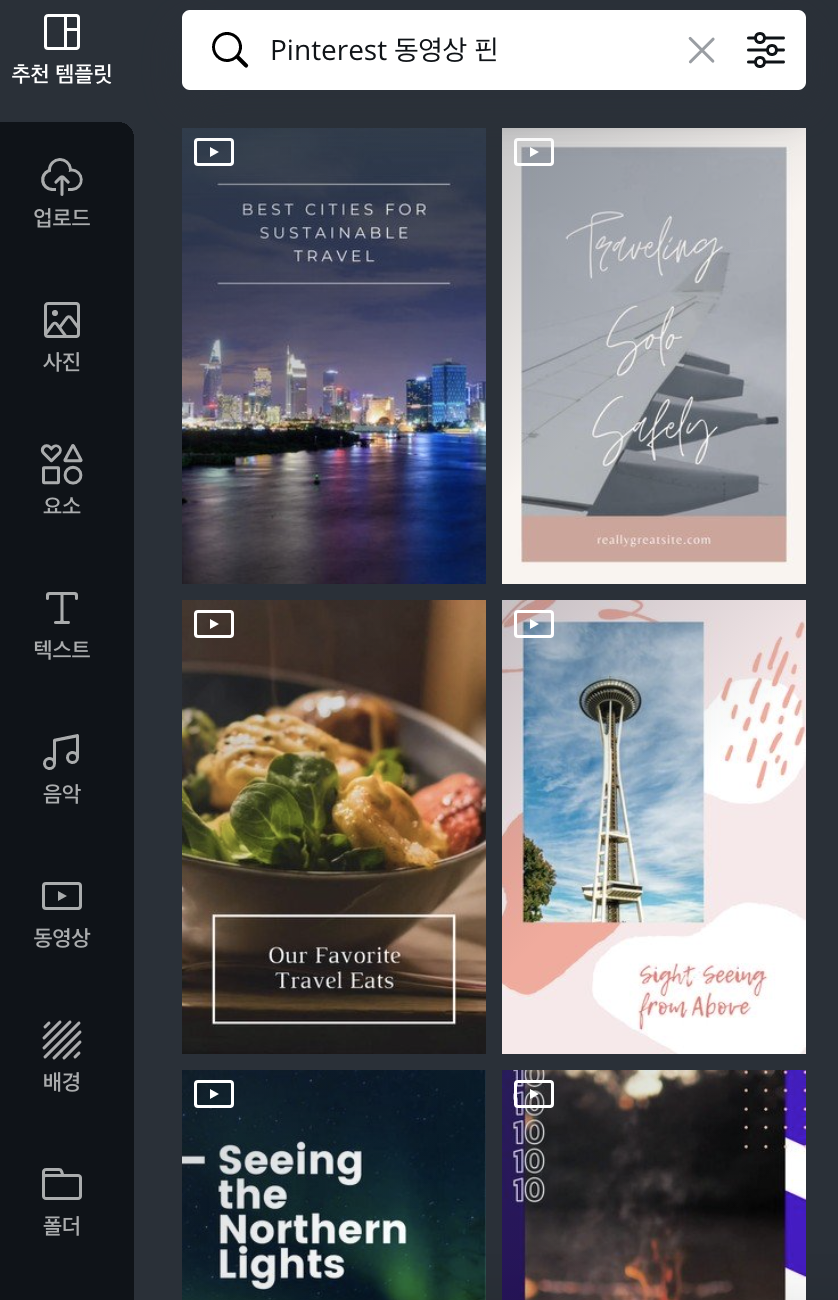
그리고 얼마 전부터 핀터레스트에 동영상 핀을 올릴 수 있게 되었는데요,
이 동영상 핀도 캔바에서 쉽게 만들 수 있습니다.
너무나 편리해서 놀라울 지경.....ㅇㅁㅇ...
그리고 한 가지 더!
핀터레스트 계정을 연동하면 디자인 완료 후 파일을 별도로 저장하지 않고 곧바로 핀터레스트에 올릴 수 있어요!
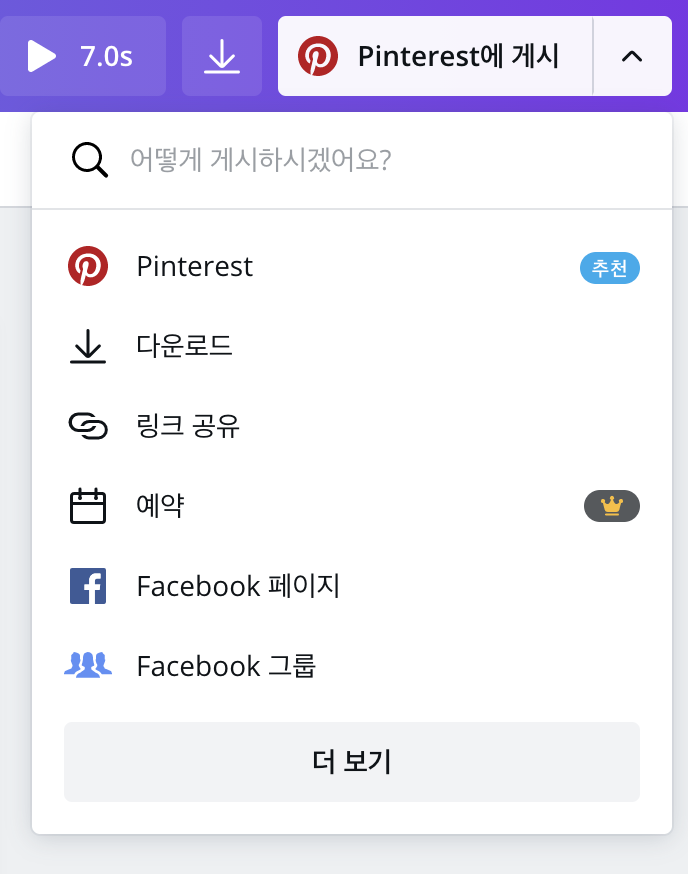
캔바 덕분에 핀터레스트 핀을 만들어서 올리는 과정이 한결 단순해지고 빨라졌답니다.
이 맛에 캔바를 씁니다. 하하하.
3) 로고
Canva로 만들면 좋은 것! 그 세 번째는 로고입니다.
요즘 부업으로 온라인 쇼핑몰을 하시는 분들이 많은데, 샵을 열면 등록할 로고가 필요하죠.
백지상태에서 로고를 제작하는 건 전문 디자이너가 아닌 이상 쉽지 않을 거예요. 그래서 로고 제작 외주가 많은 것일테구요.
자, 여기서 우리의 캔바를 이용하면 디자인 초보도 쉽게 본인의 로고를 만들 수 있습니다 (짝짝짝)
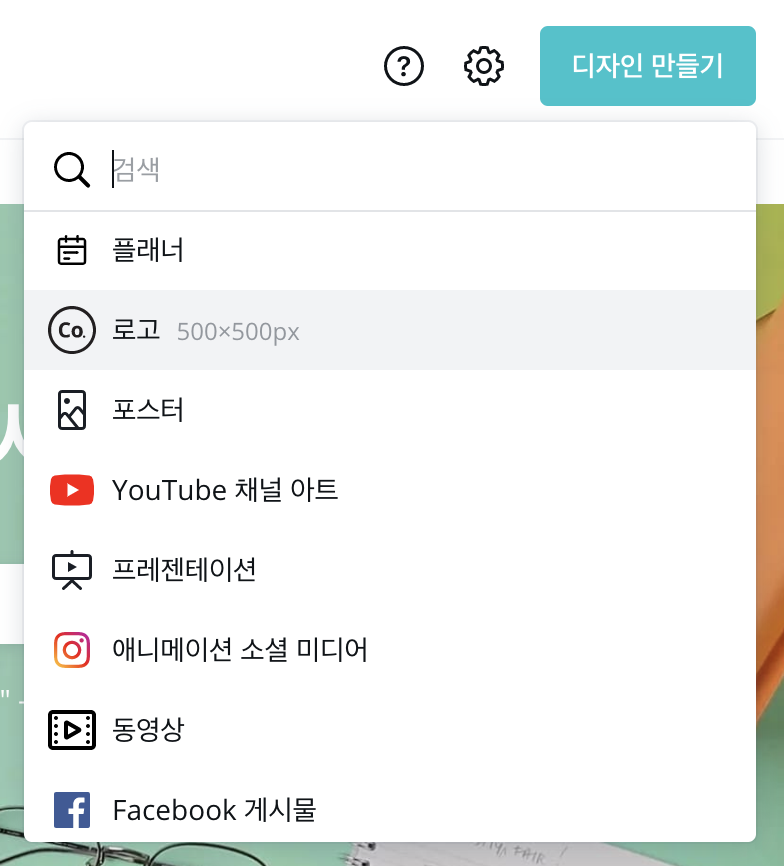
새 디자인 만들기에서 로고를 선택해주시구요

제공되는 템플릿들을 확인해주세요.
이 중에서 마음에 드는 템플릿이 있으면, 선택해서 본인에게 맞게 수정해주시면 되구요
그렇지 않으면 제가 위에서 알려드린 '스타일' 기능을 활용해서 심플하고 세련된 로고를 제작하실 수도 있습니다.
It's your call!😎
제약 사항과 주의 사항
지금까지 Canva에 대한 소개와, 어떻게 활용하면 좋을 지에 대해 알려드렸습니다.
마지막으로 캔바 사용 시 제약 사항과 주의 사항을 하나씩 말씀드릴게요!
✓ 제약 사항: 기본 제공되는 한글 폰트 종류가 적다.
캔바는 미국에서 만들어졌습니다. 그렇기 때문에 모든 설정이 미국을 기준으로 되어 있어요.
기본 제공되는 템플릿들도 대부분 미국 감성이지요😎
그래서 그런지 영문 폰트는 다양하게 있지만, 지원되는 한글 폰트의 수는 적다는 제약이 있어요.
본인이 가지고 있는 폰트를 업로드하여 사용할 수도 있긴 한데, 이 기능은 유료 버전인 Canva Pro로 업그레이드해야 가능하답니다.
만약, 주로 활동하시는 곳이 국내라면 Pro 버전으로 업그레이드하여 가지고 계신 한글 폰트를 업로드하여 사용하는 것을 추천합니다.
캔바에는 다른 사이트와 비교할 수 없는 퀄리티의 디자인 소스들이 있거든요.
✓ 주의 사항: 상업적 이용 시 라이센스를 확인해야 한다.
캔바에는 다양한 디자인 소스가 있지만, 이를 상업적 목적의 디자인에 이용할 때에는 라이센스를 꼼꼼히 확인해주셔야 해요.
기본적으로 무료로 제공되는 디자인 요소들은 상업적 이용이 가능하다고 명시되어 있으나,
'사진'을 이용할 때에는 사진의 원출처에서 라이센스를 확인해야 한다고 합니다.
다른 디자인 요소들은 칸바에서 자체적으로 제공하는 것이지만, '사진'은 pixabay, pexels 등 다른 스톡 이미지 사이트에서 가져오는 것이거든요.
칸바의 라이센스 정책은 아래 링크에서 확인해주세요.
about.canva.com/license-agreements/
Wrap-up Comment
오늘은 제가 애정하는 디자인 툴인 캔바와 그 활용법에 대해 알려드렸습니다.
캔바는 디자인 초보들이 겁먹지 않고 디자인을 시작할 수 있게 해주는 친절한 툴이라고 생각해요.
처음엔 캔바의 템플릿을 이용해서 만들다가, 나중에는 감이 생겨서 스스로 창작하는 것도 가능할 거라고 믿어요.
무언가 디자인할 일이 있다면 캔바를 꼭 한번 사용해보시길 바랍니다!
#도움이 될만한 포스팅
[콘텐츠 툴박스] - 5. 퀄리티 좋은 무료 AI 이미지 생성기 추천 기능 3가지
퀄리티 좋은 무료 AI 이미지 생성기 <Leonardo AI> 추천 기능 3가지
안녕하세요 아몬드입니다 *_*요즘은 AI 이미지 생성기 춘추전국시대 라고 해도 과언이 아닐정도로다양한 이미지 생성기들이 등장하고 있는데요,오늘 소개해드릴 툴은 무료이면서도 고퀄 이미지
minamond.tistory.com
[콘텐츠 툴박스] - 4. AI가 내 취향을 분석해서 색조합을 추천해주는 사이트
4. AI가 내 취향을 분석해서 색조합을 추천해주는 <Khroma>
안녕하세요! 아몬드입니다 XD디자인을 할 때 가장 어려운 것 중에 하나가 바로 '어떤 색을 쓸 지 고르는 것'이죠?그래서 이미 여러가지 색조합을 모아둔 다양한 사이트들이 있습니다.제 블로그에
minamond.tistory.com
*제휴 링크를 통해 일정액의 수수료를 지급받을 수 있음*
'아몬드의 야매 디자인스쿨 > 캔바 디자인' 카테고리의 다른 글
| 더 이상 무료 목업 파일 찾아헤매지 말자! 캔바를 이용해 실감나는 목업 합성하기 (2) | 2021.03.01 |
|---|---|
| 캔바(Canva)로 만들 수 있는 엣시 디지털 파일 아이디어 5가지 (8) | 2021.02.27 |
| 나만 알고 싶었던 캔바(Canva) 숨은 기능 22가지! (+영상 포함) (0) | 2021.02.15 |
| 캔바(Canva)로 아리아나 그란데 'thank u, next' 앨범 커버 따라 만들기! (feat. K-광기 😂) (0) | 2020.11.21 |
| 포토샵이 필요 없어지는 CANVA(캔바) 사용법 - 테일러 스위프트 앨범 커버 만들어보기 (0) | 2020.11.01 |